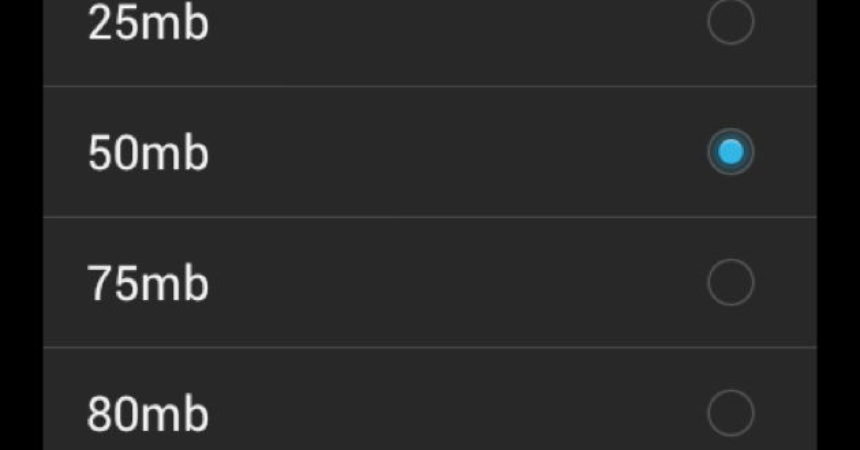Представяне на ROM Control
ROM Control е най-добрата характеристика на AOKP, намерена в персонализирани ROM. Този урок ще ви помогне да разберете какво е всичко това.
Проектът AOKP или Android Open Kang Project е обичаен ROM Който наскоро набира популярност, въпреки че все още не е толкова популярен е CyanogenMod.
Това персонализирано ROM е базирано на проекта на Android с отворен код. Той променя стартовия панел във вашето устройство, както и приложенията към версията на Android "ванилия".
AOKP всъщност се базира на CyanogenMod. Това означава, че те могат да имат прилики. Само че AOKP добави допълнителна функция, която е ROM Control, което е много добро предимство за tweakers.
ROM контролът събира конфигурацията, налична в AOKP ROM, в секция в настройките. Това ви позволява да променяте функциите на потребителския интерфейс като промяна на цвета на часовника или промяна на заданията на бутоните.
Панелът за ефективност ще ви позволи да промените скоростта на часовника във вашия процесор, да управлявате паметта и да промените настройките на ядрото.
AOKP може да е достъпна за телефони с Android и ROM Control си струва да опитате.
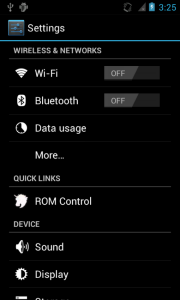
-
Намерете ROM Control
Стартирайте AOKP ROM настройката, завършете го и отидете на ROM Control. Можете да го намерите в "Настройки". След като го отворите, ще намерите опции, които са разделени на User Interface, Functionality, Tools и Status Bar. Отбележете на генералния потребителски интерфейс, за да започнете.
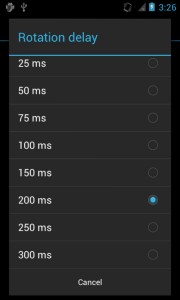
-
Забавяне на завъртането
Можете да манипулирате Общия интерфейс, за да промените някои функции. Отидете до дъното на екрана и намерете Забавяне на завъртането. Променяте това, за да направите превключвателя на екрана от портрет на пейзаж бързо и обратно.
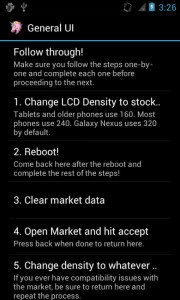
-
Промяна на плътността на пикселите
Докато сте в главния потребителски интерфейс, можете да се върнете към списъка с LCD плътност. Това може да промени дисплея ви чрез увеличаване или намаляване на плътността на пикселите. Просто следвайте инструкциите. Когато изберете по-висока плътност на пикселите, съдържанието ще се побере на екрана. Избирането на по-ниска плътност ще направи иконите по-големи.
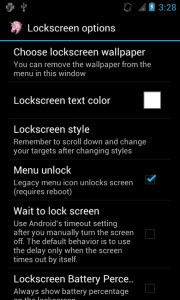
-
LockScreen
В ROM Control има опция Lockscreen, изберете я. Това ще персонализира заключения екран, включително цвета на текста и стила. Когато слезете в менюто, можете да изберете да активирате календара Lockscreen. Това може да показва насрочените срещи дори когато телефонът е заключен.
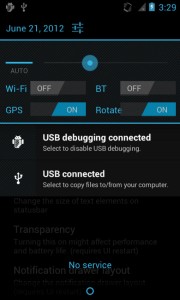
-
Ощипвам лентата за състояние
Също така можете да промените настройката на лентата на състоянието с помощта на ROM Control. AOKP може да ви помогне с това, като организирате основните настройки на вашия телефон. Можете също да промените яркостта на екрана, да управлявате Wi-Fi и Bluetooth.
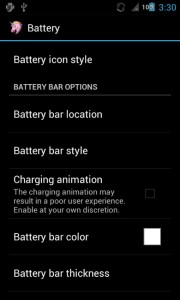
-
Други прости ощипвания
Можете също така да ощипвате фиксираните елементи, които се намират в лентата на състоянието. Например, можете да промените стила на иконата на батерията и да имате много различни начини да покажете захранването на батерията.
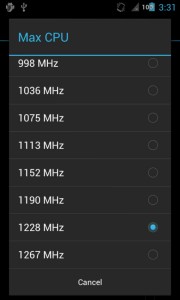
-
Отивам за власт
С ROM Control можете също да промените производителността на вашия телефон. Отбележете макс процесора. Това може да овърклокне процесора, така че да работи по-бързо. Изберете Задаване при стартиране, за да запазите настройките. Винаги помнете, че овърклокването може да скъси производителността на батерията ви.
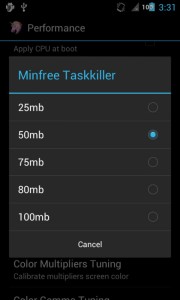
-
Освободете известна памет
Можете също така да освободите известна памет, за да увеличите максимално пространството си, особено ако вашето устройство има ограничена памет. Изберете Безплатна памет и определете размера на RAM, който искате да освободите. Освен това, това ще затвори приложенията на заден план.
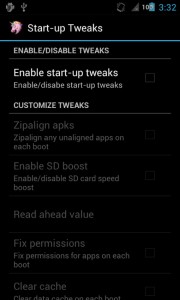
-
Стартиране на ощипвам
Отворете екрана на настройките за стартиране. Това ще ви позволи да изпълните някои задачи веднага щом отворите телефона си. След това кликнете върху Активиране, за да имате достъп до тази опция. Те могат да бъдат технически, така че процесът на зареждане може да се удължи.
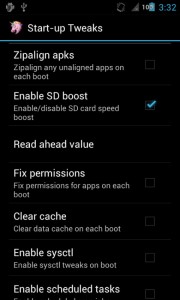
-
Ускорете SD картата.
Също така можете да ускорите SD картата си или да я увеличите за по-добра ефективност. 2048 или 3072 могат да дадат тласък. За да проверите промяната на скоростта, можете да получите приложението SD Tools от Google Play Магазин.
Ако имате въпроси или искате да споделите своя опит, оставете коментар в секцията за коментари по-долу.
EP
[embedyt] https://www.youtube.com/watch?v=qzFWeCRD4H8[/embedyt]